Algunas de las acciones que los usuarios de iPhone con iOS 18 pueden realizar con Eye Tracking son: iniciar aplicaciones, desplazarse por redes sociales, tomar capturas de pantalla, bloquear el dispositivo... Esto es parte del conjunto de funciones de accesibilidad disponibles en los iPhones con iOS 18 (y iPads con iPadOS 18) que los usuarios pueden aprovechar según las instrucciones del artículo.
El seguimiento ocular está disponible en la mayoría de los modelos de iPhone que admiten Face ID. Configurar esta función en tu iPhone solo toma alrededor de 1 minuto antes de completarse.
El método de activación es el siguiente:
- Abra la aplicación Configuración .
- Vaya a Accesibilidad y toque Seguimiento ocular .
- Sostenga el dispositivo aproximadamente a 45 cm de su cara.
- Active el seguimiento ocular para iniciar el proceso de calibración.
- Mira fijamente los diez puntos de colores que aparecen en la pantalla.
- Si aparece el cuadro de diálogo Personalización del menú AssistiveTouch , toque Sí .
- Utilice el control deslizante Suavizado para reducir el movimiento del cursor según lo desee.
Pasos para habilitar el seguimiento ocular
Al habilitar el seguimiento ocular en el iPhone también se habilita el control de permanencia, otra función de accesibilidad que usa el seguimiento ocular para ayudar a realizar diversas acciones sin tocar la pantalla. Por supuesto, mientras utilizan la función Eye Tracking, los usuarios aún pueden usar la pantalla táctil de su dispositivo.
Una vez que se activa el seguimiento ocular, aparecerá un cursor que parece un punto gris en la pantalla. Los usuarios pueden mirar la pantalla para mover el cursor con los ojos y seleccionar opciones usando el control de permanencia. Con Dwell Control, cuando el cursor se ubica en la opción correcta, el usuario simplemente necesita mantenerlo presionado o mirarlo fijamente durante un tiempo determinado para abrir el menú y, de esa manera, activar o desactivar funciones.
Cuando desee realizar tareas avanzadas en su iPhone, puede utilizar el seguimiento ocular con AssistiveTouch. Con esta función, los usuarios pueden abrir rápidamente el menú contextual para acceder a opciones para bloquear el dispositivo, abrir el Centro de notificaciones o el Centro de control, tomar capturas de pantalla, desplazarse…
Si necesita modificar el tiempo que tarda en activarse una acción mediante Control de permanencia, puede hacerlo utilizando la opción Segundos en Configuración > Accesibilidad > AssistiveTouch > Control de permanencia . Los usuarios también pueden modificar el menú AssistiveTouch para agregar más acciones o eliminar las existentes desde la opción Personalizar menú de nivel superior ubicada en la misma página.
[anuncio_2]
Fuente: https://thanhnien.vn/cach-dung-eye-tracking-cua-ios-18-de-dieu-khien-iphone-185240625110002805.htm


![[Foto] Terminal T3 de Tan Son Nhat: proyecto clave completado antes de lo previsto](https://vstatic.vietnam.vn/vietnam/resource/IMAGE/2025/4/15/85f0ae82199548e5a30d478733f4d783)

![[Foto] El primer ministro Pham Minh Chinh se reúne con el secretario general y presidente de China, Xi Jinping.](https://vstatic.vietnam.vn/vietnam/resource/IMAGE/2025/4/14/893f1141468a49e29fb42607a670b174)
![[Foto] El presidente de la Asamblea Nacional, Tran Thanh Man, se reúne con el secretario general y presidente de China, Xi Jinping.](https://vstatic.vietnam.vn/vietnam/resource/IMAGE/2025/4/14/4e8fab54da744230b54598eff0070485)

![[Foto] Recepción de bienvenida al Secretario General y Presidente de China, Xi Jinping](https://vstatic.vietnam.vn/vietnam/resource/IMAGE/2025/4/15/ef636fe84ae24df48dcc734ac3692867)


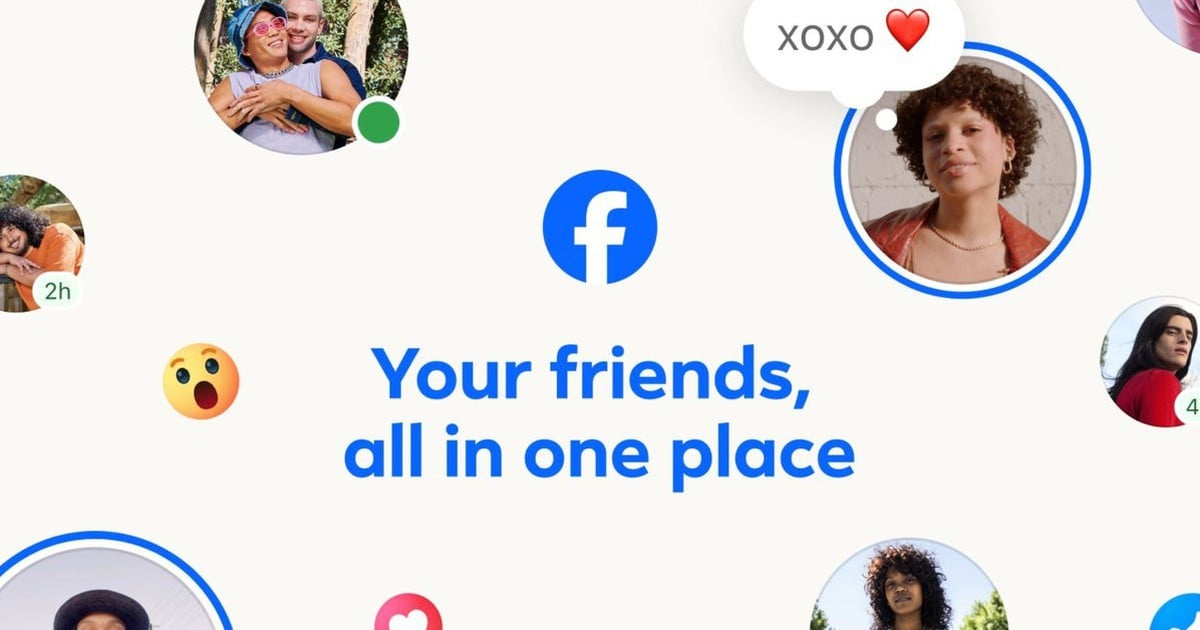
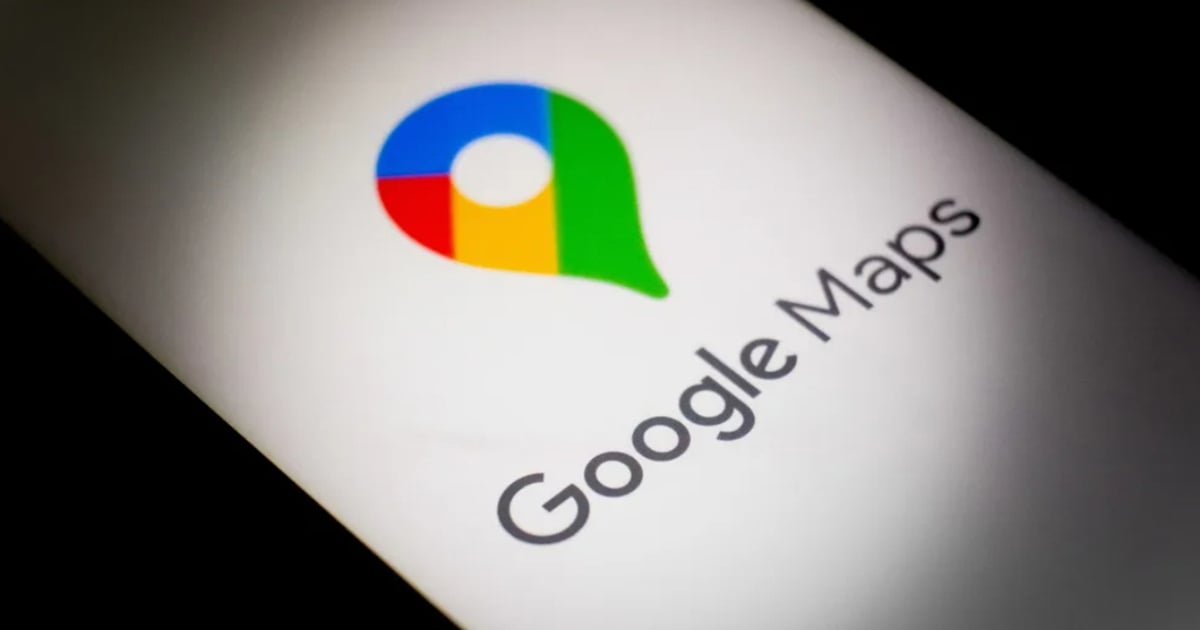

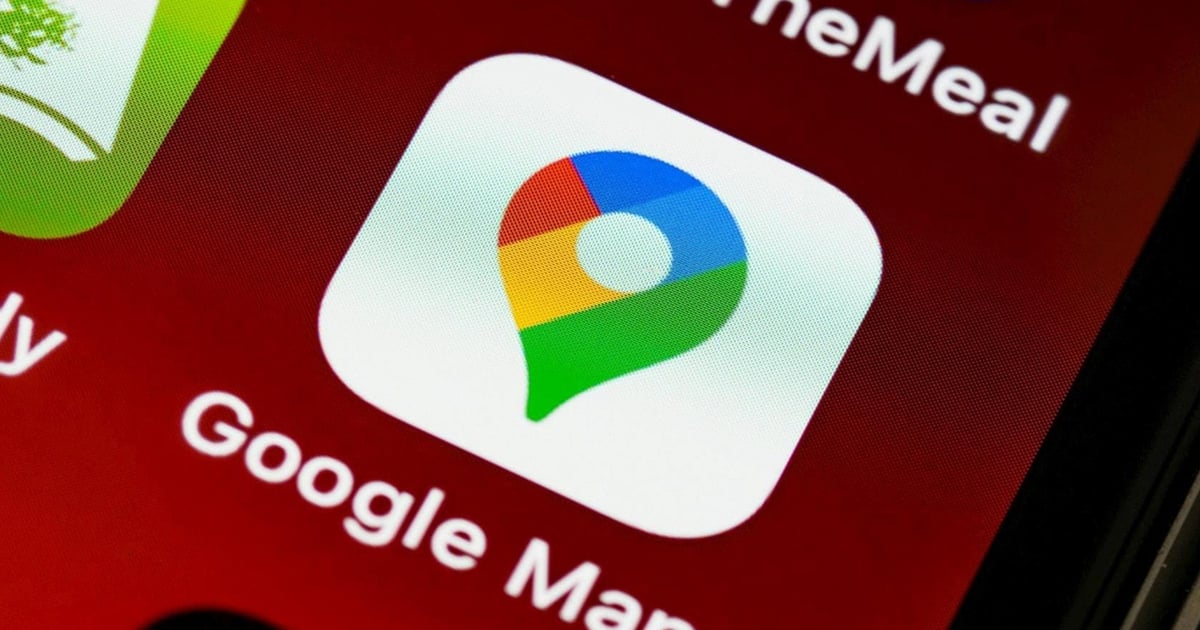





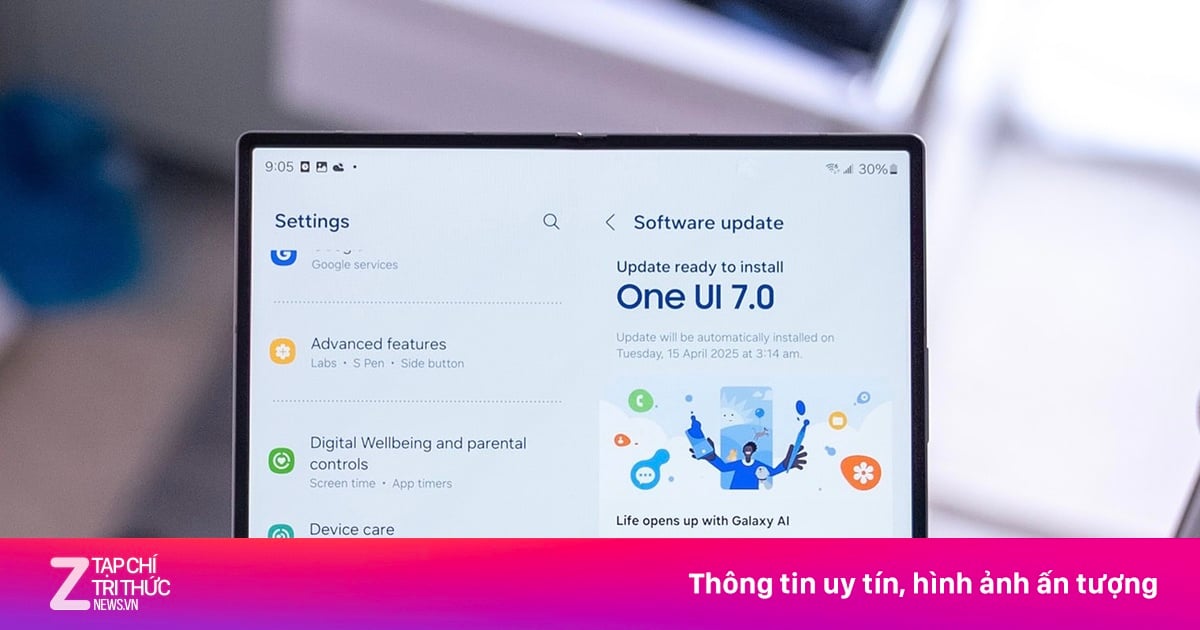
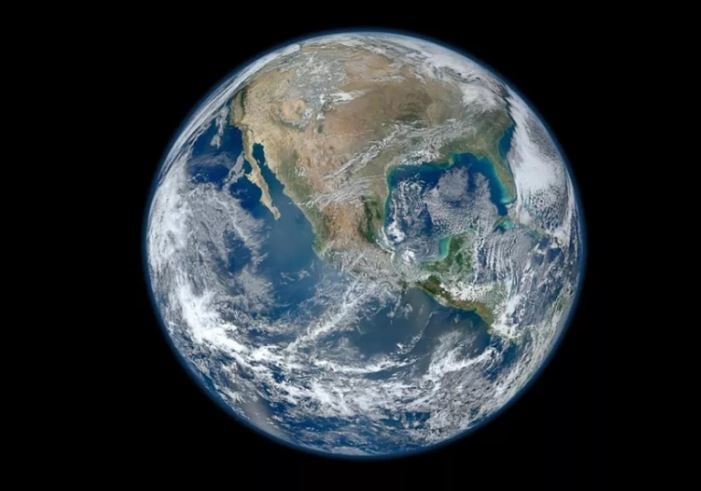























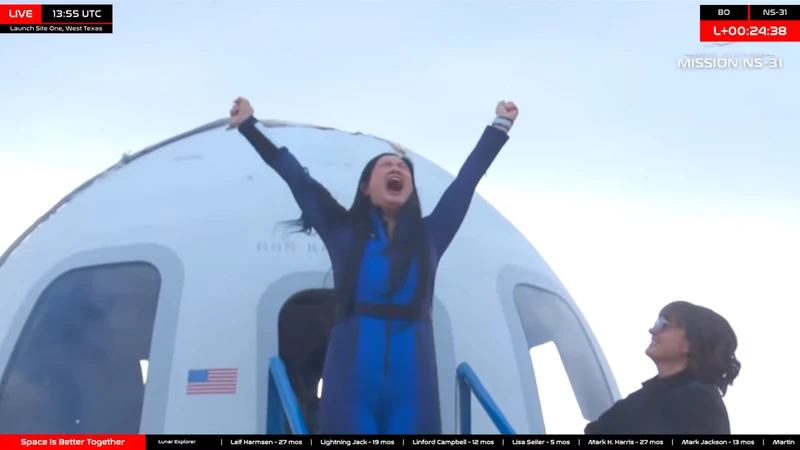


































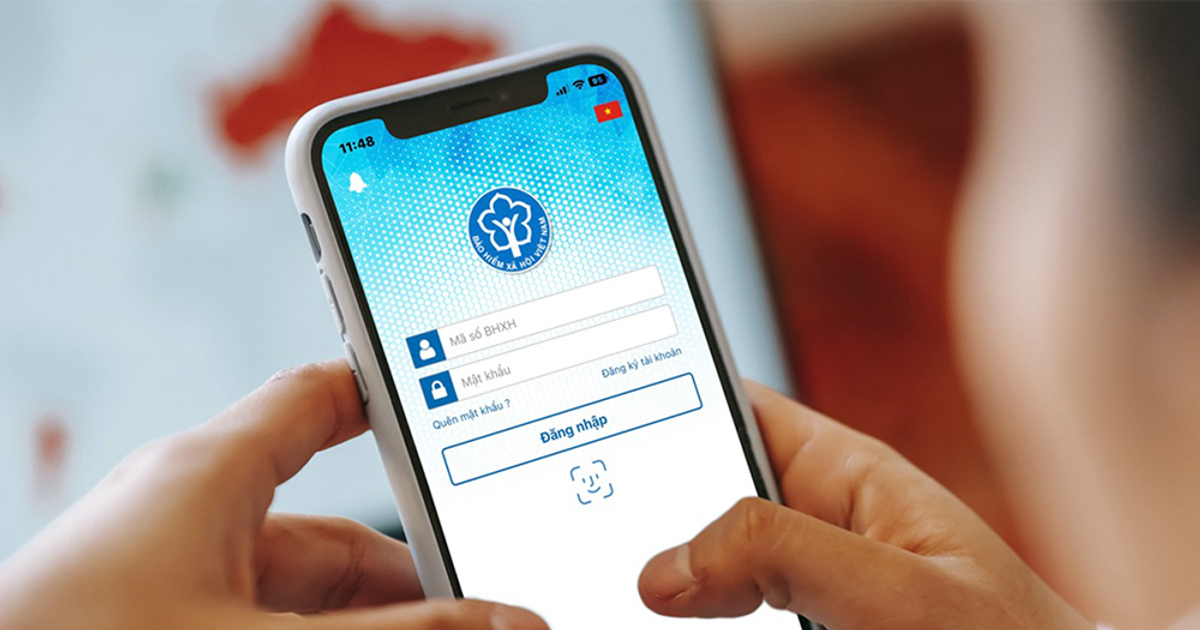












Kommentar (0)